Windows 10 abgesicherten Modus starten
04.06.2015 - 10:16 Uhr
Wie kann ich unter Windows 10 den abgesicherten Modus starten? Eine Frage, die sich dem einen oder anderen Nutzer von dem neuen Microsoft Betriebssystem mit Sicherheit früher oder später beschäftigen wird. Da man die Funktion meistens nicht so häufig nutzt und sich im Notfall gar nicht mehr daran erinnern kann wie man die Funktion überhaupt starten kann, haben wir hier eine ausführliche Anleitung zum abgesicherten Modus starten unter Windows 10 erstellt. Solltest Du also auch ein Problem mit deinem Rechner haben und jetzt darüber versuchen das Problem zu lösen, dann findest Du hier alle notwendigen Schritte. Wir haben versucht die Anleitung so kurz wie möglich und so ausführlich wie nötig zu halten, sodass selbst Laien ohne große Probleme in den abgesicherten Modus booten können. Der Modus wird immer gerne genutzt um Probleme zu beheben oder zu analysieren. Vorteil ist, dass hier nur die wichtigsten Dienste und Treiber geladen werden, sodass man darüber schnell feststellen kann, ob nicht eine Software die Ursache für die Probleme ist. Des Weiteren ist man im abgesicherten Modus mit vollen Administrator-Rechten ausgestattet, sodass auch die Rechte hier einem nicht in die Schranken weisen können.
Drei Varianten haben wir in diesem Artikel beschrieben, um in den Modus starten zu können. Die drei Möglichkeiten sind auch die unserer Meinung nach einfachsten.
Inhaltsverzeichnis
Windows 10: Abgesicherten Modus beim Booten öffnen
Der wohl gängigste und sicherlich auch einfachste Weg in den abgesicherten Modus von Windows 10 zu kommen ist einfach über das Booten. Hier ist es normalerweise ausreichend wenn man während des Bootens einfach die Taste „STRG und F8“ oder „SHIFT und F8“ drückt. Wichtig ist, dass man dies vor dem Erscheinen des Windows-Zeichens macht, ansonsten funktioniert es nicht mehr. Während man früher häufig noch einige Sekunden Zeit zwischen dem Boot-Menü und dem Windows-Logo hatte, musste man sich nicht sonderlich beeilen. Da die Rechner und Notebooks heutzutage aufgrund von SSDs aber sehr schnell hochgefahren sind, kann das schon zu einem Geschicklichkeitsspiel werden den passenden Zeitpunkt zu erwischen. Wem das zu knifflig ist, der hat noch viele weitere Möglichkeiten die wir unter den folgenden Überschriften ausführlich beschrieben haben.
Über eine Verknüpfung in den abgesicherten Modus starten
Was viele nicht wissen, man kann sich auch einfach eine Verknüpfung unter Windows 10 erstellt und mit den passenden Angaben mit nur einem Klick direkt den Rechner herunterfahren und in den abgesicherten Modus wechseln. Alles was man dazu machen musst ist eine Verknüpfung erstellen und den unten beschriebenen Pfad reinzuschreiben.
- Gehe auf eine freie Fläche und erstelle über die rechte Maustaste „Neu“ eine „Verknüpfung“.
- Hier trägst Du nun als Pfad „shutdown.exe /r /o /f /t 00“ ein, ohne die Anführungszeichen.
- Übernehme die Änderungen und wenn Du jetzt auf die Verknüpfung klickst, dann startet sich dein Rechner mit Windows 10 im abgesicherten Modus.
Über msconfig den abgesicherten Modus unter Windows 10 starten
Wem das mit der Verknüpfung zu knifflig ist und wer nur einmal in den abgesicherten Modus starten will und die erste Variante zu schnell geht, der kann dies auch ganz einfach über msconfig machen. Dazu muss man wieder in msconfig einige Schalter setzen, das wir in der folgenden Liste beschrieben haben.
- Drücke dazu als erstes die Windows-Taste und R und gebe „msconfig“ ein.
- Jetzt navigierst Du zu dem Reiter „Boot“ und setzt unten die Checkbox bei „abgesicherter Start“ und zusätzlich noch bei „Netzwerk.
- Bestätige die Änderungen mit OK und starte deinen Rechner oder das Notebook neu.
- Jetzt startet Windows 10 automatisch im abgesicherten Modus.
Es gibt noch viele weitere Möglichkeiten in den abgesicherten Modus unter Windows 10 zu gelangen, die hier vorgestellten drei Möglichkeiten sind aber sicherlich die einfachsten Varianten. Wenn es noch Fragen gibt oder etwas nicht wie beschrieben funktionieren sollte, hinterlasse uns gerne einen Kommentar unter dieser Anleitung.

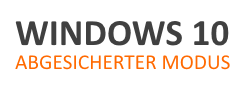
Ich habe das Problem gelöst!
Festplatte ausgebaut, extern formatiert UND WIN 7 INSTALLIERT !!! 😉 😉
Das is wie wenn ich der werkstatt sage das auto fährt nicht mehr und sie mir als lösung anbieten zur werkstatt zu fahren.
Dasselbe Problem nach WIN 10-Installation. Endlos-Fehler-Schleife. „Auf dem PC ist ein Fehler aufgetreten. Er muss neu gestartet werden. Es werden einige Informationen gesammelt…“.
Komme nicht auf den Desktop und auch nicht in den Abgesicherten Modus.
Hat hier keiner eine Lösung?
Auch bei mir das selbe Problem wie bei Eugen. Dauerneustart egal ob o.g. Tastenkombi oder nicht. Windows fährt nicht hoch. Immer diese Fehlermeldung.
marcus.on.air@gmail.com
Vielleicht kann jmd helfen?
Sehr geehrte Damen und Herren,
Habe versucht über shift und F8 sowie Strg und F8 in den Abgesicherten Modus zu kommen. Hat nicht funktionier.
Danach Startet win 10 mit dem Blue screen „Auf dem pc ist ein Problem. Er muss neu gestartet werden“ Dies wiederholt sich in einer Endlos Schleife. Die hier beschribenen weiteren Metoten kann ich nicht ausführen weil ich win 10 nicht starten kann. Ich besitze ein Medion P6620 Notebook. Wenn ich das Notbook aus schalte und nach 1 Minute wieder einschalte passiert dea gleiche wie oben beschrieben. Welche Möglichkeiten habe ich noch? Habe auch leider keine Notfall cd da mein Laufwerk nicht immer funktioniert.
Staub.eugen@googlemail.com
Mit freundlichen Grüßen
Eugen Staub
Hallo,
Ich habe dasselbe Problem. Wie könntest du das Problem letztendlich lösen? Bitte um dringende Antwort.
Danke!
Hi eugen has du es hinbekommen
Eugen ich habe genau das selbe problem wie du nichts funktioniert